Añadir una estructura de soporte de barra
Asegúrese de que tiene una configuración aditiva con una máquina aditiva SLA/DLP o MPBF seleccionada.
En la barra de herramientas del espacio de trabajo Fabricación, haga clic en Aditiva > Soportes > Soporte de barra
 .
.Se abre el cuadro de diálogo Soporte de barra.
Con Modelo compatible activo, en el lienzo, haga clic en los cuerpos sólidos, las caras de los cuerpos sólidos o los grupos de caras de malla que desee que se admitan.
Sugerencia: Para evitar que se generen soportes en determinadas áreas, seleccione la casilla de verificación Evitar, asegúrese de que Modelo evitado esté activo y, a continuación, en el lienzo, haga clic en los cuerpos sólidos, las caras de los cuerpos sólidos o los grupos de caras de malla.Introduzca un Ángulo de saliente de soporte de entre 0 y 90 grados para especificar el ángulo desde el plano horizontal en el que se necesitan los soportes.
En la ficha General, elija una Densidad de anclaje para especificar la compactación de los soportes de barra.
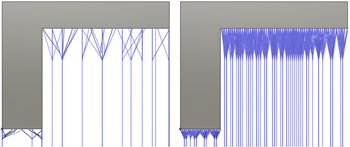
Ejemplo de anclajes dispersos (izquierda) y densos (derecha).
En la ficha Propiedades de barra, elija las opciones de Tamaño de barra y Forma de barra para especificar el grosor de los soportes y determinar la forma de sección transversal de los soportes.
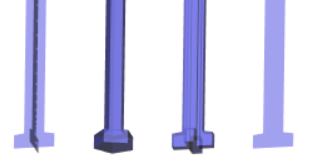
Ejemplo de formas de barra de cruz (izquierda), barra sólida y tubo de sombreado único (centro izquierda), cruz sólida (centro derecha) y sombreado (derecha). Un tubo de sombreado único tiene la misma forma que una barra sólida, pero es diferente la forma en que se corta el tubo de sombreado único durante la exportación.
Pasos opcionales:
Para que las barras se dividan en ramificaciones en la parte superior, en la ficha General, seleccione la casilla de verificación Ramos y elija una Densidad de ramo para especificar el tamaño de la ramificación de los ramos.
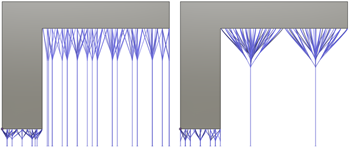
Ejemplo de estructuras de ramo pequeña (izquierda) y grande (derecha).
Para decidir dónde deben generarse o no los soportes, en la ficha General, en el grupo Barras en el modelo compatible, active o desactive las casillas de verificación.
Para agrupar soportes de forma que se puedan inclinar, incluya soportes de placa base y, en la ficha General, seleccione la casilla de verificación Grupos.
Para permitir soportes de pieza a pieza, en la ficha General, desactive la casilla de verificación Barra de proyecto a plataforma.
Para asegurarse de que los soportes de barra terminen en un ángulo derecho en la superficie admitida, en la ficha Propiedades de barra, active la casilla de verificación Ángulo recto en la pieza.
Para crear conexiones de soporte a pieza que faciliten la separación manual de los soportes, en la ficha Conexiones, seleccione la casilla de verificación Punto de interrupción y elija el Tipo de punto de interrupción.
Para controlar cómo se conectan los soportes de la barra a la plataforma de construcción, active la casilla de verificación Conexión de plataforma y seleccione el Tipo.
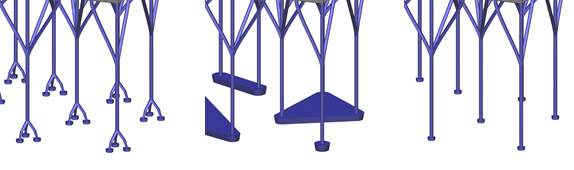
Ejemplo de Raíces (izquierda), Placas base para grupos (centro) y Conexión de plataforma (derecha) sin seleccionar.
Para evitar un engrosado de los soportes en la plataforma de construcción, en la ficha Conexiones, desactive la casilla de verificación Refuerzo en plataforma.
Haga clic en Aceptar.
Se generan los soportes y, en el nodo Soportes del navegador, se añade un elemento secundario Soporte de barra.
Sugerencia: Para volver a utilizar estos parámetros de soporte en el futuro, haga clic con el botón derecho en el elemento secundario y seleccione Guardar como plantilla para añadirlo a la biblioteca de plantillas.
Si la configuración utiliza una máquina aditiva MPBF, ahora puede generar y, a continuación, simular la ruta de herramienta aditiva. De lo contrario, exporte el archivo de construcción.